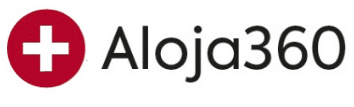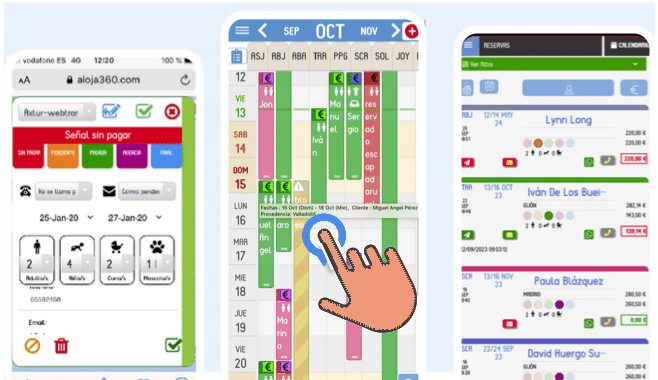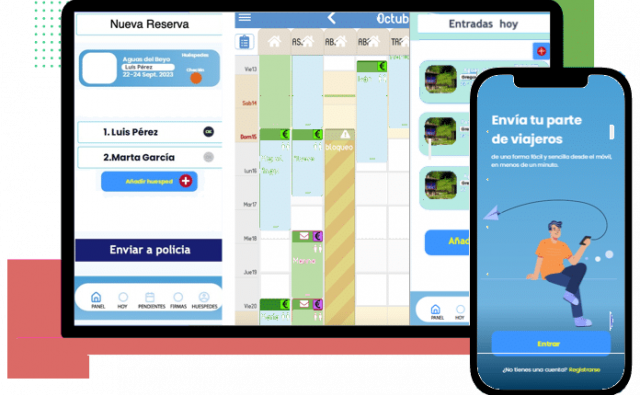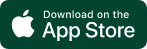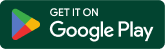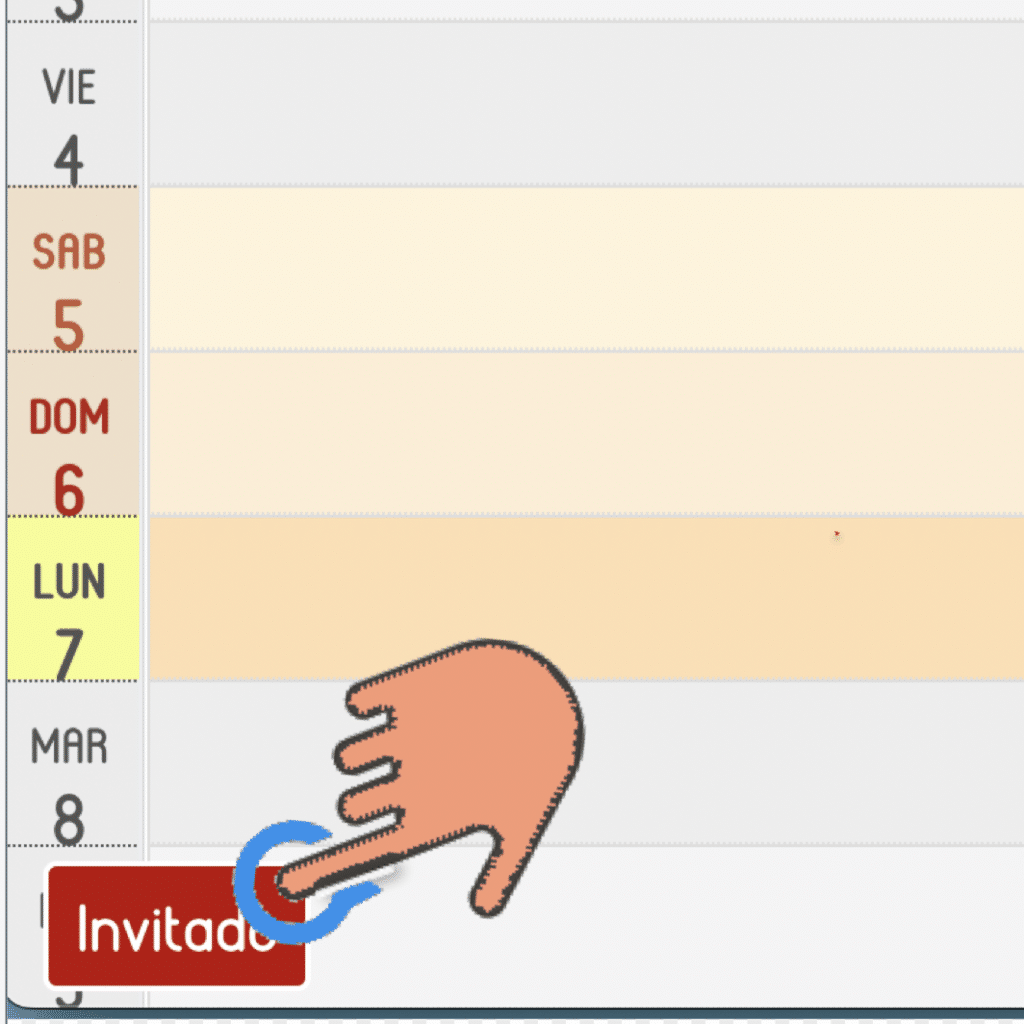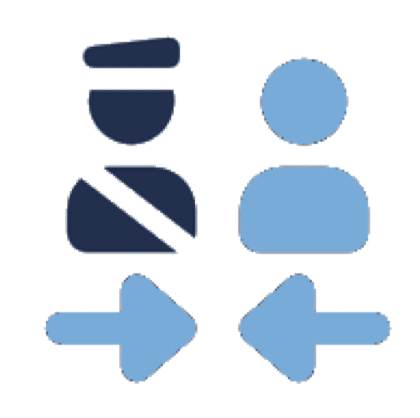Esta guía te llevará a través de la configuración básica para empezar a gestionar tus alojamientos y reservas con Aloja360; (menos de 3 minutos).

Paso 1: RegÃstrate y Crea tu Cuenta de Administrador
Accede a todas las funcionalidades con tu cuenta de administrador
Para empezar a configurar Aloja360, necesitas crear una cuenta de administrador.
Como invitado, solo puedes ver la funcionalidad del calendario.
Haz clic en «INVITADO» para convertirte en administrador, ya que esto te permitirá gestionar todos tus alojamientos.
El registro es necesario para guardar información y que puedas volver a entrar.
Paso 2: Configura tus Alojamientos y su Capacidad
Añade tus propiedades y define cuántos huéspedes pueden alojarse
Desde el menú de configuración, selecciona «Alojamientos«. Aquí podrás añadir todos los alojamientos que gestiones.
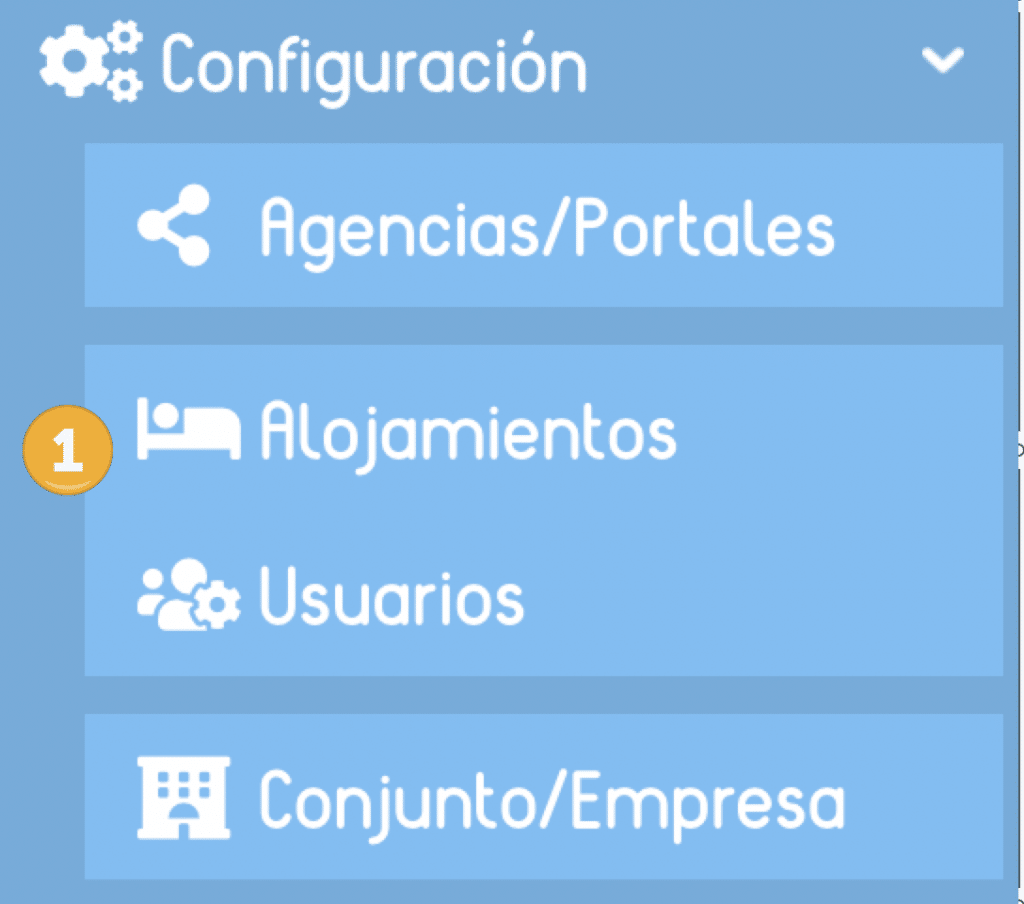
No olvides asignar la capacidad máxima, ya que esto te permitirá definir diferentes precios según el número de huéspedes.
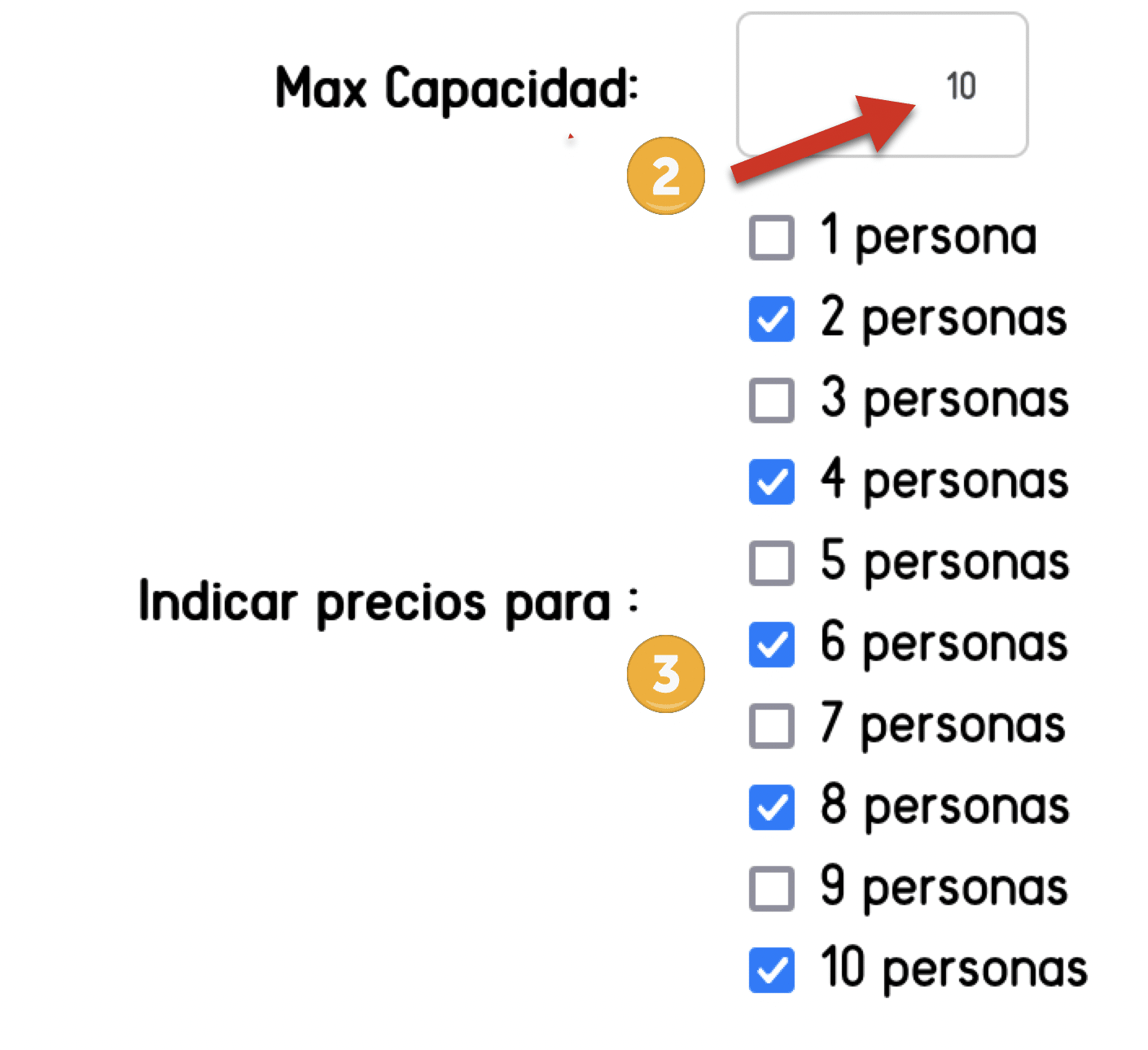
Primero añade la capacidad máxima de la unidad alojativa. Después guardar y verás que te aparecen las opciones del indicar precios diferentes según el número de ocupantes
Paso 3: Configurar Temporadas y Tarifas
3.1 Define las Temporadas de tu Alojamiento
Organiza tus tarifas creando temporadas altas, bajas y más
Crea tus propias temporadas para definir diferentes tarifas a lo largo del año.
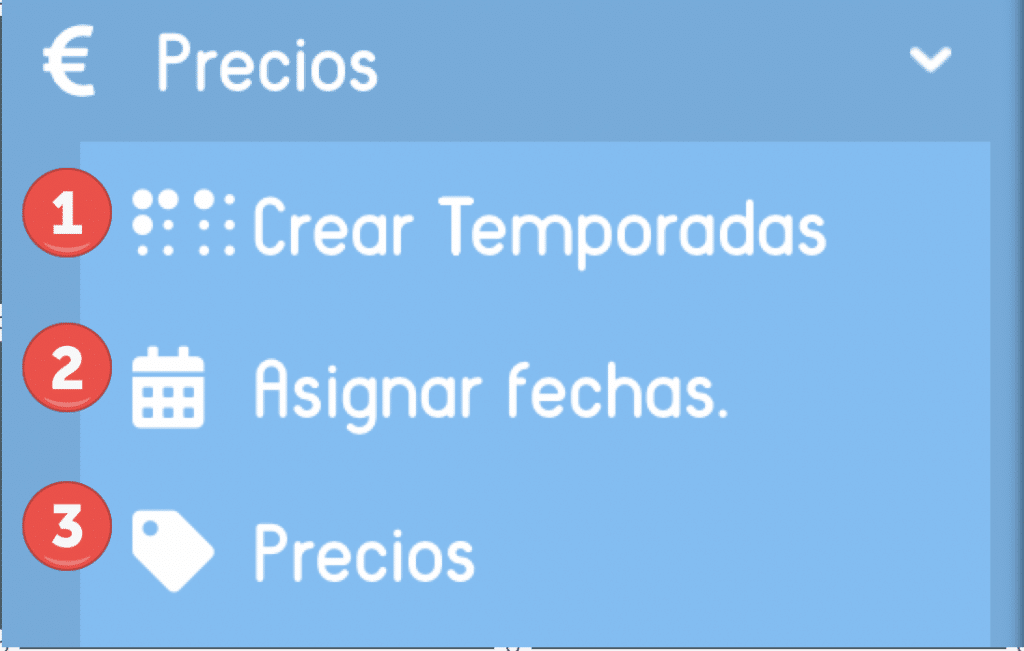
Por ejemplo, puedes añadir temporadas como «Alta», «Baja», o incluso temporadas para eventos específicos como «Semana Santa».
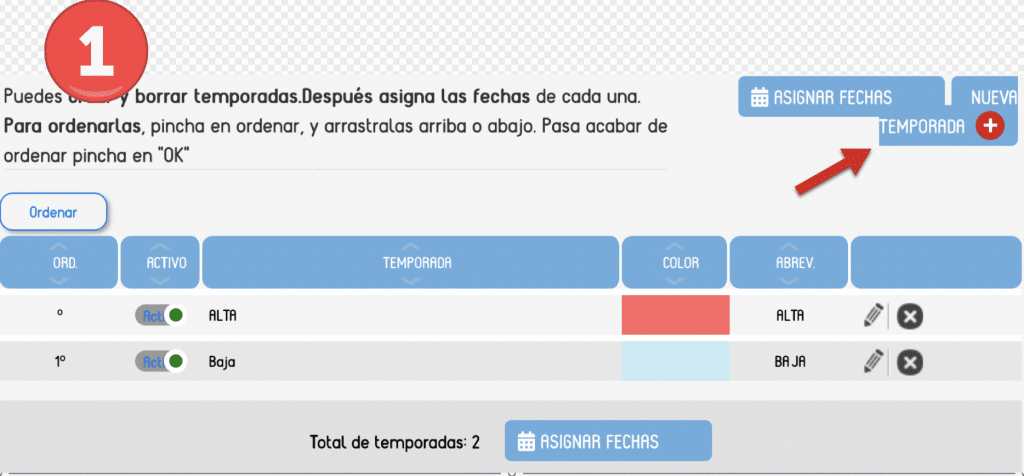
Puedes comenzar con 2-3 temporadas si no estás seguro.
3.2: Asigna las Temporadas al Calendario Anual
Establece las fechas para cada temporada de forma anual
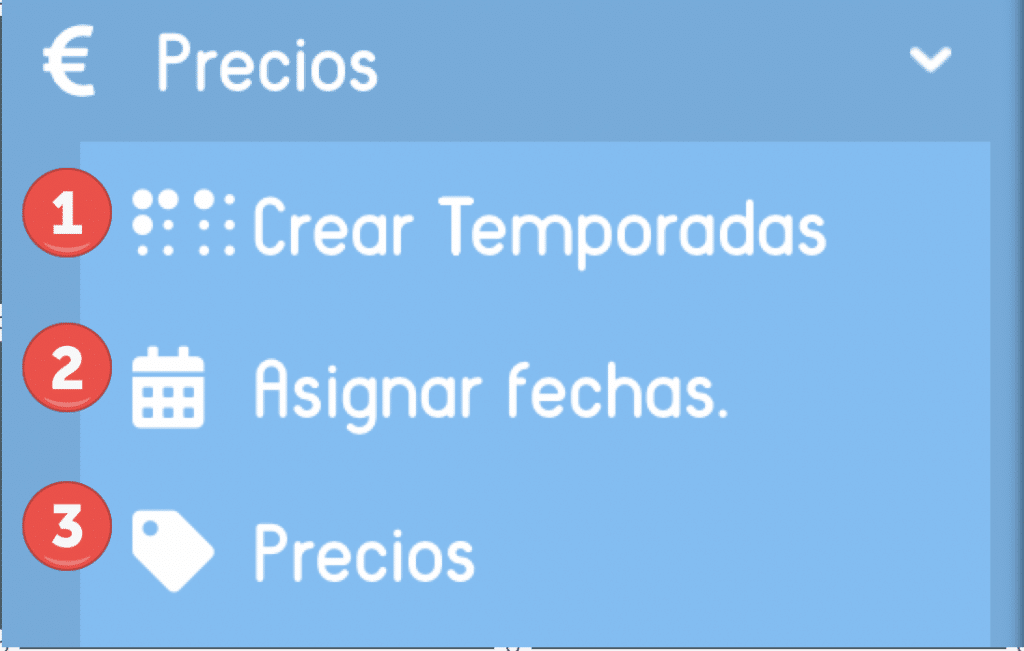
Desde el menú de precios, asigna las fechas de tus temporadas al calendario anual.
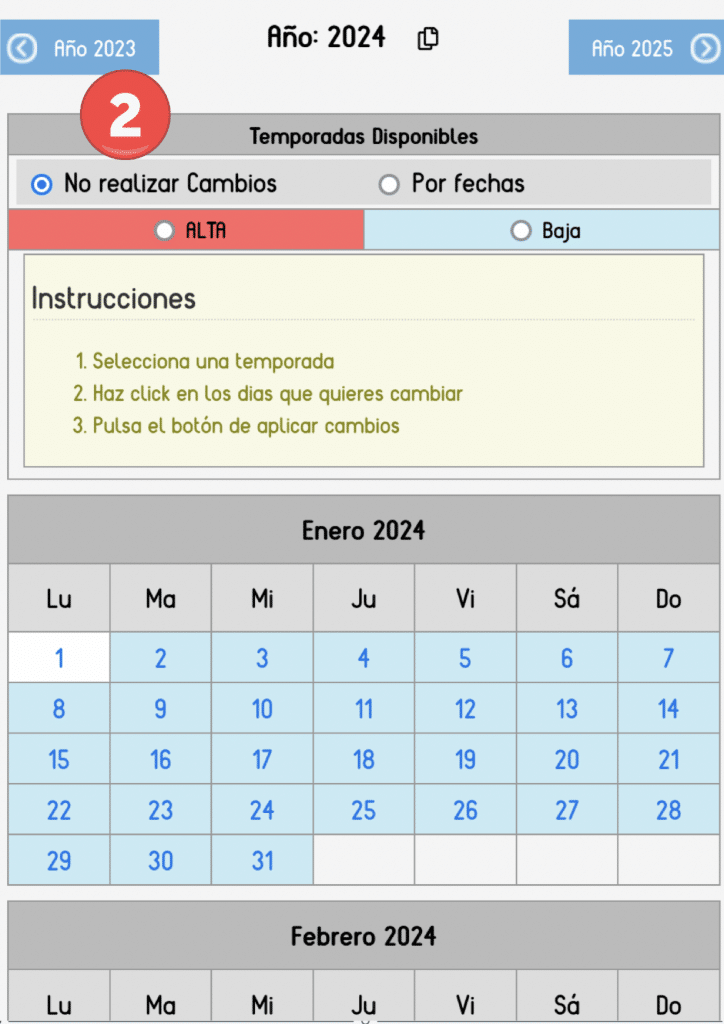
Selecciona la temporada y luego elige los días correspondientes, o bien selecciona un grupo de fechas a la vez.
3.3: Fija los Tarifas de Tus Temporadas
Añade tarifas por temporada y ocupación
Ahora que has creado tus temporadas, añade las tarifas correspondientes a cada temporada.
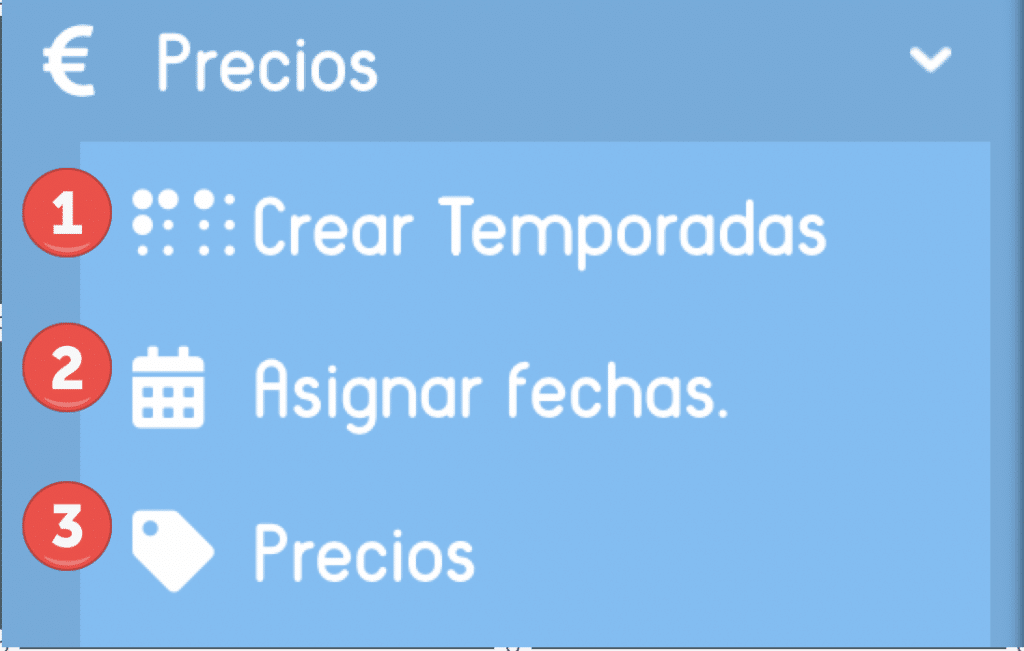
Si tu alojamiento tiene diferentes niveles de ocupación (p. ej., 2, 4, o 6 personas), fija tarifas específicas para cada nivel.
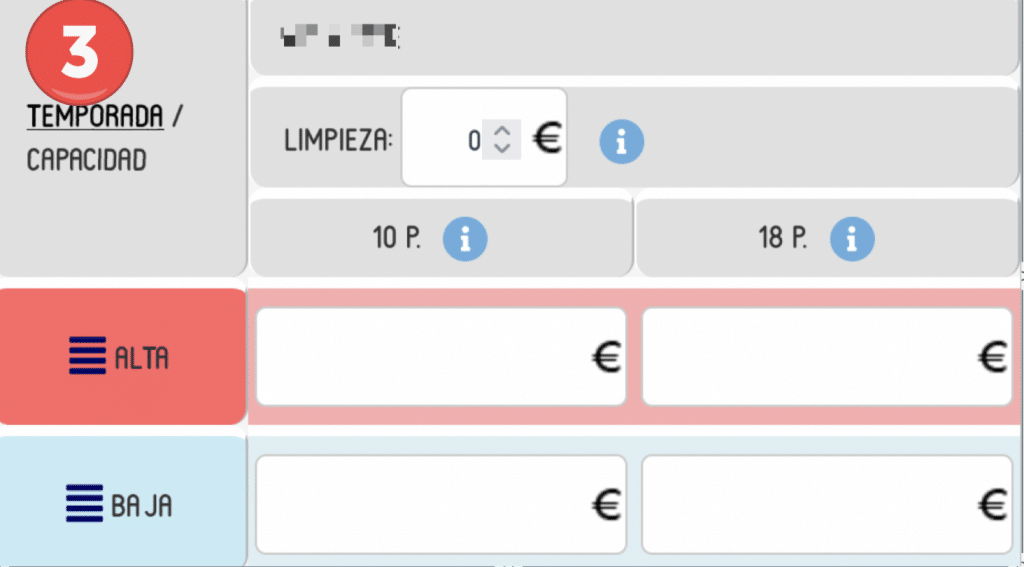
También puedes añadir un precio adicional por el primer día (por ejemplo, por gastos de limpieza).
3.4: Configura Extras y Descuentos. (configuración avanzada)
Añade suplementos y descuentos para personalizar tus precios. Ver configuración avanzada de tarifas más adelante.
Puedes añadir extras como tarifas para mascotas, leña, o cualquier otro servicio adicional.

Además, puedes ofrecer descuentos especiales basados en el número de noches de estancia para atraer a los viajeros.
¡Listo! Ahora Empieza a Añadir Reservas
Crea una reserva en tu calendario en segundos
Para hacer una reserva, selecciona el símbolo “+” en el calendario y arrastra para definir la duración de la estancia.
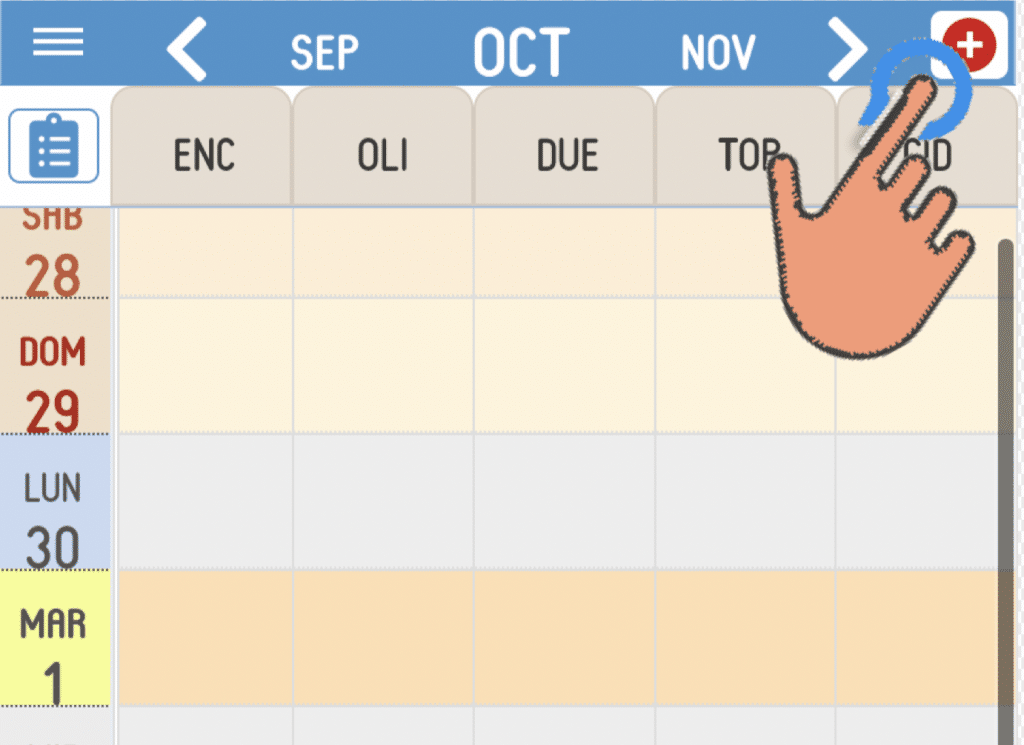
Luego, simplemente añade el nombre del viajero para confirmar la reserva.
Configura el Motor de Reservas en Tu Web
Permite que tus viajeros reserven directamente online
Usa el motor de reservas para permitir que tus huéspedes reserven directamente desde tu página web. ¡Es rápido y fácil de configurar!
¿Necesitas Más Ayuda?
¡Felicidades por completar la configuración inicial! Ahora puedes gestionar tus alojamientos con facilidad. Si tienes dudas adicionales, consulta nuestros recursos de ayuda o contáctanos.
Enlaces útiles
Ya tengo configurado el alojamiento, y he hecho una reserva. Ahora, ¿cómo añado los detalles de la reserva y del cliente? EDICIÓN DE LOS DATOS DEL CLIENTE: LA VENTANA DEL CLIENTE
Tutoriales en Video
Preguntas frecuentes
Si tengo un alojamiento con dos apartamentos o una casa con dos habitaciones, ¿cómo hago?.
Si tengo un alojamiento con dos apartamentos o una casa con dos habitaciones, ¿cómo hago?.
Cada columna en el calendario es una UNIDAD ALOJATIVA, esto es un alojamiento donde puede estar un cliente. Esto puede ser una habitación en un alojamiento que se alquila por habitaciones, o un apartamento de 10 personas si se alquila completo.
Ya tengo configurado el alojamiento, y he hecho una reserva. Ahora, ¿cómo añado los detalles de la reserva y del cliente?
Para editar los datos del cliente, es muy fácil. Te lo explicamos aquí
Hay mas a tener en cuenta en los precios?
Los configuración avanzada incluye los descuentos o los días mínimos. Si quieres puedes verlo aquí
No dudes en enviarnos un whatsapp.